在 macOS 上安装
在 Mac 上安装 Git 有多种方式。 最简单的方法是安装 Xcode Command Line Tools。 Mavericks (10.9) 或更高版本的系统中,在 Terminal 里尝试首次运行 git 命令即可。
$ brew install git
$ git --version
好了,当你当完成了 Git 的安装后,接下来我们就需要对 Git 进行一些必要的环境配置。通常情况下,每台计算机上只需要配置一次 Git,当 Git 程序升级时会保留配置信息。 你可以在任何时候再次通过运行 git config命令来修改它们。
Git 自带一个 git config 的工具来帮助设置控制 Git 外观和行为的配置变量。这些变量存储在三个不同的位置:
/etc/gitconfig文件: 包含系统上每一个用户及他们仓库的通用配置。 如果在执行 git config 时带上 --system 选项,那么它就会读写该文件中的配置变量。 (由于它是系统配置文件,因此你需要管理员或超级用户权限来修改它。)~/.gitconfig或~/.config/git/config文件:只针对当前用户。 你可以传递 --global 选项让 Git 读写此文件,这会对你系统上 所有 的仓库生效。- 当前使用仓库的 Git 目录中的 config 文件(即
.git/config):针对该仓库。 你可以传递 --local 选项让 Git 强制读写此文件,虽然默认情况下用的就是它。。 (当然,你需要进入某个 Git 仓库中才能让该选项生效。)
每一个级别会覆盖上一级别的配置,所以 .git/config 的配置变量会覆盖 /etc/gitconfig 中的配置变量。
在 Windows 系统中,Git 会查找 $HOME 目录下(一般情况下是 C:\Users\$USER )的 .gitconfig 文件。 Git 同样也会寻找 /etc/gitconfig 文件,但只限于 MSys 的根目录下,即安装 Git 时所选的目标位置。 如果你在 Windows 上使用 Git 2.x 以后的版本,那么还有一个系统级的配置文件,Windows XP 上在 C:\Documents and Settings\All Users\Application Data\Git\config ,Windows Vista 及更新的版本在 C:\ProgramData\Git\config 。此文件只能以管理员权限通过 git config -f <file> 来修改。
你可以通过以下命令查看所有的配置以及它们所在的文件:
$ git config --list --show-origin
安装完 Git 之后,要做的第一件事就是设置你的用户名和邮件地址。 这一点很重要,因为每一个 Git 提交都会使用这些信息,它们会写入到你的每一次提交中,不可更改:
$ git config --global user.name "李老师"
$ git config --global user.email li@csdn.net
再次强调,如果使用了 --global 选项,那么该命令只需要运行一次,因为之后无论你在该系统上做任何事情, Git 都会使用那些信息。
当你想针对特定项目使用不同的用户名称与邮件地址时,可以在那个项目目录下运行没有 --global 选项的命令来配置。
检查配置
你可能会看到重复的变量名,因为 Git 会从不同的文件中读取同一个配置(例如:/etc/gitconfig 与 ~/.gitconfig)。 这种情况下,Git 会使用它找到的每一个变量的最后一个配置。
你可以通过输入 git config <key>: 来检查 Git 的某一项配置,例如:
$ git config user.name
李老师
到目前为止,我们已经配置了 user.name 和 user.email ,实际上,Git 还有很多可配置项。
比如,让 Git 显示颜色,会让命令输出看起来更醒目:
git config --global color.ui true
有些时候,你必须把某些文件放到 Git 工作目录中,但又不能提交它们,比如保存了数据库密码的配置文件等等,每次git status都会显示Untracked files ...,这种情况下,就可以实用忽略特殊文件 .gitignore 来很方便的解决这个问题。
首先我们在 Git 工作区的根目录下创建一个特殊的 .gitignore文件,然后把要忽略的文件名填进去,Git 在每次进行提交的时候就会自动忽略这些文件。
忽略文件的原则是:
- 忽略操作系统自动生成的文件,比如缩略图等;
- 忽略编译生成的中间文件、可执行文件等,也就是如果一个文件是通过另一个文件自动生成的,那自动生成的文件就没必要放进版本库,比如Java编译产生的.class文件;
- 忽略你自己的带有敏感信息的配置文件,比如存放口令的配置文件。
有些时候,你想添加一个文件到 Git,但发现添加不了,原因是这个文件被.gitignore忽略了:
$ git add App.class
The following paths are ignored by one of your .gitignore files:
App.class
Use -f if you really want to add them.
如果你确实想添加该文件,可以用-f强制添加到 Git:
git add -f App.class
或者你发现,可能是.gitignore写得有问题,需要找出来到底哪个规则写错了,可以用git check-ignore命令检查:
$ git check-ignore -v App.class
.gitignore:3:*.class App.class
Git会告诉我们,.gitignore的第3行规则忽略了该文件,于是我们就可以知道应该修订哪个规则。
还有些时候,当我们编写了规则排除了部分文件时:
# 排除所有.开头的隐藏文件:
.*
# 排除所有.class文件:
*.class
但是我们发现.*这个规则把.gitignore也排除了,并且App.class需要被添加到版本库,但是被*.class规则排除了。
这个时候,虽然可以用git add -f强制添加进去,但我们建议你可以添加两条例外规则:
# 排除所有.开头的隐藏文件:
.*
# 排除所有.class文件:
*.class
# 不排除.gitignore和App.class:
!.gitignore
!App.class
把指定文件排除在.gitignore规则外的写法就是!+文件名,所以,只需把例外文件添加进去即可。
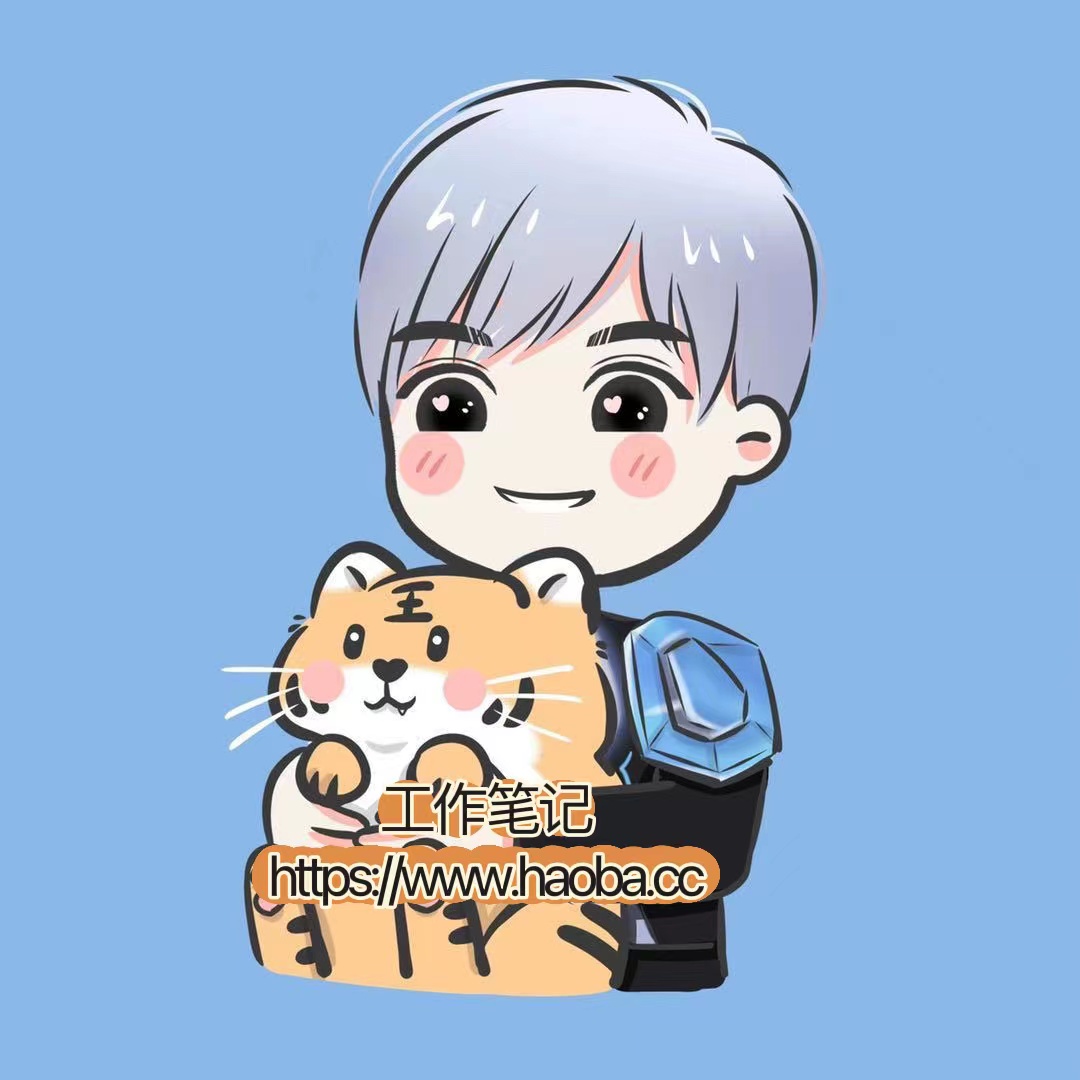


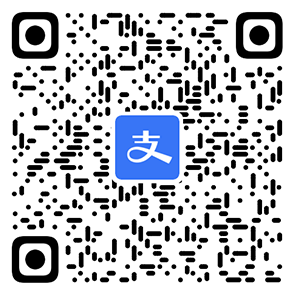

评论区